 色彩不均勻或有條紋
色彩不均勻或有條紋
 色彩不均勻
色彩不均勻


 色彩有條紋
色彩有條紋
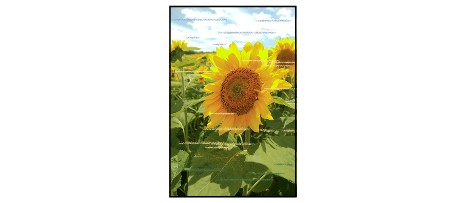

-
檢查1 檢查紙張和列印品質設定。
-
檢查2 列印頭噴嘴是否堵塞?
請遵照以下步驟列印噴嘴檢查圖案,並確認是否從列印頭噴嘴正確噴出墨水。
-
步驟1 列印噴嘴檢查圖案。
列印噴嘴檢查圖案後檢查圖案。
如果圖案未正確列印,請移至下一步。
-
步驟2 清潔列印頭。
清潔列印頭後,列印噴嘴檢查圖案並檢查結果。
如果情況未見改善,請再次清潔列印頭。
如果仍未改善,請移至下一步。
-
步驟3 深度清潔列印頭。
深度清潔列印頭後,列印噴嘴檢查圖案並檢查結果。
如果未改善,請關閉印表機,等待24小時以上,然後移至下一步。 關閉印表機時,請勿從電源插座拔除電源插頭。
-
步驟4 再次深度清潔列印頭。
再次深度清潔列印頭後,列印噴嘴檢查圖案並檢查結果。
如果仍未改善,請移至下一步。
-
步驟5 要求維修。
列印頭可能會損壞。 聯絡最近的Canon服務中心請求維修。
關於列印噴嘴檢查圖案、列印頭清潔和列印頭深度清潔的詳細資訊,請參見列印頭。
-
-
檢查3 執行列印頭校準。
 注釋
注釋-
如果執行列印頭校準後問題仍未解決,請手動執行列印頭校準。
-
-
檢查4 啟用單向列印功能。
在紙張選擇螢幕上,選擇進階設定(Advanced),並將單向列印(Unidirectional printing)設定為開(ON)。
請注意,啟用單向列印功能時,列印速度會變慢。
-
檢查5 如果正在晾乾時堆疊列印材料,色彩可能會不均勻。
為避免顏色不均勻,建議分別晾乾每張紙。

